
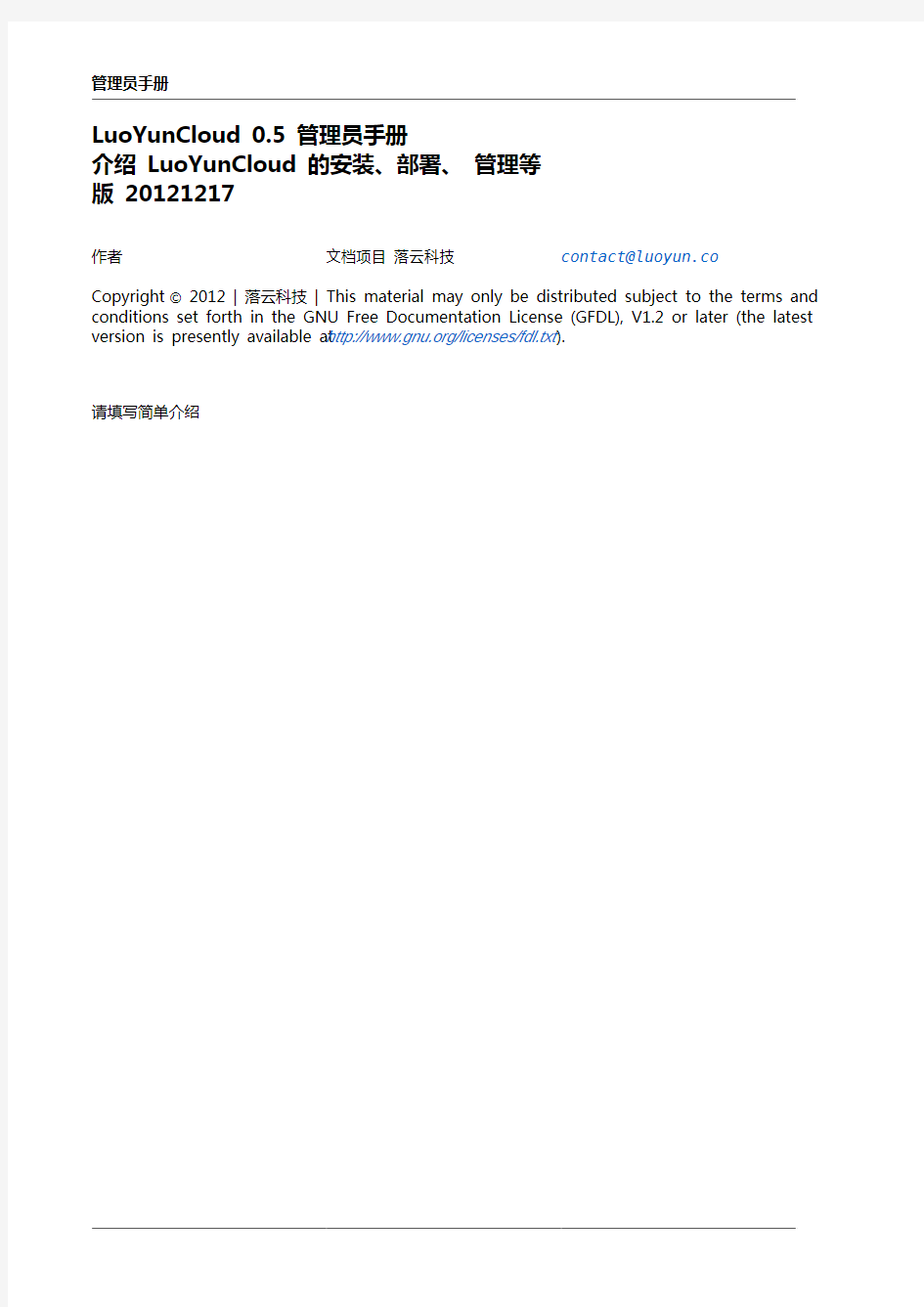
LuoYunCloud 0.5管理员手册
介绍 LuoYunCloud 的安装、部署、 管理等
文档项目 落云科技
管理员手册
LuoYunCloud 0.5 管理员手册
介绍 LuoYunCloud 的安装、部署、 管理等
版 20121217
作者文档项目 落云科技contact@luoyun.co Copyright ? 2012 | 落云科技 | This material may only be distributed subject to the terms and conditions set forth in the GNU Free Documentation License (GFDL), V1.2 or later (the latest version is presently available at https://www.doczj.com/doc/f018417725.html,/licenses/fdl.txt).
请填写简单介绍
Preface v
1. 文档约定 (v)
1.1. 排版约定 (v)
1.2. 抬升式引用约定 (vi)
1.3. 备注及警告 (vii)
2. 我们需要您的反馈意见! (vii)
1. 安装 LuoYunCloud 1
1.1. 获取安装文件 (1)
1.2. 使用 LiveCD 安装 (1)
1.3. 使用 yum 源安装 (17)
1.4. 从源代码安装 (20)
1.5. 多节点安装部署 (21)
1.5.1. 配置节点网络为桥接模式 (21)
1.5.2. 安装并配置 lynode 节点服务程序 (21)
1.5.3. 部署完成后的注意事项 (22)
2. 升级 LuoYunCloud 23
2.1. 从 0.4 升级到 0.5 注意事项 (23)
2.2. 升级数据库 (23)
3. 运行 / 停止 LuoYunCloud 25
3.1. 运行 LuoYunCloud (25)
3.2. 停止 LuoYunCloud (26)
4. Web 管理后台 29
4.1. 进入管理后台 (29)
4.2. 上传应用 (29)
4.3. 用户权限配置 (30)
4.4. 用户资源配置 (31)
4.5. 地址池配置 (32)
4.6. 启用二级域名 (33)
4.7. 对应用库进行分类整理 (34)
4.8. 查询 LuoYunCloud 平台的整体计算资源状态 (34)
4.9. 查询 LuoYunCloud 平台的任务记录 (35)
4.10. 管理员用户和普通用户一样也可以创建自己的虚拟机 (35)
4.11. 启用更多的 lynode 节点服务器 (36)
4.12. 域名配置 (36)
4.13. 配置邮件服务 (37)
5. 计算节点配置与管理 39
5.1. lynode.conf配置文件说明 (39)
5.1.1. 配置文件参数说明 (39)
6. OsManager 43
6.1. OsManager 安装 (43)
6.1.1. Windows 下安装 (43)
7. Appliances 49
7.1. 基于 CentOS6 的应用制作及 OSManager 的安装 (49)
7.1.1. 创建 CentOS6 虚拟机 (49)
7.1.2. 安装 OSManager (49)
7.1.3. 将虚拟机制作成应用 (50)
8. Nginx 的配置管理 51
8.1. FAQ (51)
8.1.1. Nginx 日志报諎: "24: Too many open files" (51)
iii
管理员手册
9. FAQ - 用户经常问道的问题 53
9.1. Live CD 可以不安装直接运行吗? (53)
9.2. 为什么创建虚拟机只能配置 256M 内存,1CPU ? (53)
9.3. 管理界面配置用户资源时有限制怎么办? (54)
9.4. 我的系统能跑多少个虚拟机? (54)
9.5. 节点注册不上? (55)
9.6. 访问不了虚拟机的 Web 页面? (56)
A. Revision History 57索引 59
iv
Preface
1. 文档约定
本手册使用几个约定来突出某些用词和短语以及信息的某些片段。
在 PDF 版本以及纸版中,本手册使用在 Liberation 字字1套件中选出的字体。如果您在您的系统中安装了 Liberation 字体套件,它还可用于 HTML 版本。如果没有安装,则会显示可替换的类似字体。请注意:红帽企业 Linux 5 以及其后的版本默认包含 Liberation 字体套件。
1.1. 排版约定
我们使用四种排版约定突出特定用词和短语。这些约定及其使用环境如下。
单行粗体
用来突出系统输入,其中包括 shell 命令、文件名以及路径。还可用来突出按键以及组合键。例如:要看到文件您当前工作目录中文件 my_next_bestselling_novel 的内容,请在
shell 提示符后输入 cat my_next_bestselling_novel 命令并按 Enter 键执行该
命令。
以上内容包括一个文件名,一个 shell 命令以及一个按键,它们都以固定粗体形式出现,且全部与上下文有所区别。
组合键可通过使用连字符连接组合键的每个部分来与按键区别。例如:
按 Enter 执行该命令。
按 Ctrl+Alt+F2 切换到第一个虚拟终端。Ctrl+Alt+F1 返回您的 X-Windows 会
话。
第一段突出的是要按的特定按键。第二段突出了两个按键组合(每个组合都要同时按)。下。
如果讨论的是源码、等级名称、方法、功能、变量名称以及在段落中提到的返回的数值,那么都会以上述形式出现,即固定粗体。例如:
与文件相关的等级包括用于文件系统的 filesystem、用于文件的 file 以及用于目
录的 dir。每个等级都有其自身相关的权限。
比例粗体
这是指在系统中遇到的文字或者短语,其中包括应用程序名称、对话框文本、标记的按钮、复选框以及单选按钮标签、菜单标题以及子菜单标题。例如:
在主菜单条中选择「系统」 → 「首选项」 → 「鼠标」启动 鼠标首选项。在「按钮」
标签中点击「惯用左手鼠标」 复选框并点击 关闭切换到主鼠标按钮从左向右(让鼠标
适合左手使用)。
要在 gedit 文件中插入一个特殊字符,请在主菜单中选择「应用程序」 → 「附件」 →
「字符映射表」。下一步在 字符映射表菜单条中选择「搜索」 → 「查找」,在「搜索
1 https://https://www.doczj.com/doc/f018417725.html,/liberation-fonts/
v
Preface
vi 」字段输入字符名称并点击 下一个 按钮。您输入的字符会在「字符表」中突出出来。双击这个突出的字符将其放入「要复制的文本」字段,然后点击 复制 按钮。现在切换回您的文档并在 gedit 菜单条中选择「编辑」 → 「粘贴」。
以上文本包括应用程序名称、系统范围菜单名称及项目、应用程序特定菜单名称以及按钮和 GUI 界面中的文本,所有都以比例粗体出现并与上下文区别。
固固固固固 或者 固固固固固
无论固定粗体或者比例粗体,附加的斜体表示是可替换或者变量文本。斜体表示那些不直接输入的文本或者那些根据环境改变的文本。例如:
要使用 ssh 连接到远程机器,请在 shell 提示符后输入 ssh
username@https://www.doczj.com/doc/f018417725.html,。如果远程机器是 https://www.doczj.com/doc/f018417725.html, 且您在该其机器中的用
户名为 john,请输入 ssh john@https://www.doczj.com/doc/f018417725.html,。
mount -o remount file-system 命令会重新挂载命名的文件系统。例如:要重新
挂载 /home 文件系统,则命令为 mount -o remount /home。
要查看目前安装的软件包版本,请使用 rpm -q package 命令。它会返回以下结果
:package-version-release。
请注意以上文字中的粗斜体字 — username、https://www.doczj.com/doc/f018417725.html,、file-system、package、version 和 release。无论您输入文本或者运行一个命令,还是该系统显示的文本,每个字都是一个占位符。
不考虑工作中显示标题的标准用法,斜体表示第一次使用某个新且重要的用语。例如:Publican 是一个 DocBook 发布系统。
1.2. 抬升式引用约定
终端输出和源代码列表要与周围文本明显分开。
将发送到终端的输出设定为 Mono-spaced Roman
并显示为:
源码列表也设为 Mono-spaced Roman
,但添加下面突出的语法:
备注及警告1.3. 备注及警告
最后,我们使用三种视觉形式来突出那些可能被忽视的信息。
2. 我们需要您的反馈意见!
请联系我们:contact@luoyun.co3
3 mailto:contact@luoyun.co
vii
viii
第 11
安装 LuoYunCloud
1.1. 获取安装文件
请访问 字字字字字字1
1.2. 使用 LiveCD 安装
1.安装 LiveCD
1.
从 LiveCD 启动计算机,自动登陆系统
2.点击【硬盘安装】
1 http://dl.luoyun.co
第 1 章 安装 LuoYunCloud
3.点击【下一步】
2
4.选择默认“美国英语式”,点击【下一步】
5.选择默认“基本存储设备”,点击【下一步】
6.选择“是,忽略所有数据”,点击【下一步】
7.自定义主机名称或默认,点击【下一步】
8.选择默认“亚洲/上海”,点击【下一步】
9.自定义输入”根密码“并”确认“填写”,点击【下一步】
【取消】重设密码
11.选择“使用所有空间”,点击【下一步】
12.出现弹出框,点击【将修改写入磁盘】
13.等待安装